
『Pokémon GO』で捕まえたポケモンを、
『Pokémon HOME』に転送できます。
- ※『Pokémon GO』から『Pokémon HOME』へポケモンを転送するには、
スマートフォン版『Pokémon HOME』のチュートリアルを終えている必要があります。 - ※『Pokémon GO』から『Pokémon HOME』へ転送したポケモンは、『Pokémon GO』に戻すことはできません。
- ※一部の特別なポケモンは、『Pokémon GO』から『Pokémon HOME』へ転送することができません。
- ※『Pokémon GO』から『Pokémon HOME』に転送したポケモンを、
『ポケモン ソード・シールド』や『ポケットモンスター スカーレット・バイオレット』に連れていく場合、一部のポケモンは、
連れて行く先のソフトのセーブデータでポケモン図鑑に登録されているか、一度でもそのソフトのセーブデータで手に入れている必要があります。
対象のポケモンは、スマートフォン版『Pokémon HOME』の「ヘルプ」の「その他」より確認できます。
事前の確認事項
- 『Pokémon GO』から『Pokémon HOME』にポケモンを転送するには、二ンテンドーアカウントが連携されているスマートフォン版『Pokémon HOME』が必要です。
- 『Pokémon GO』から転送されたポケモンは、『Pokémon HOME』のNintendo Switch版、スマートフォン版のいずれからでも引き取ることができます。ただし、Nintendo Switch版でポケモンを引き取るには、スマートフォン版と共通のニンテンドーアカウントで連携している必要があります。
- ※『Pokémon HOME』をNintendo Switch版とスマートフォン版の両方で利用する場合の始め方や手順はこちらをご確認ください。
- ※ニンテンドーアカウントについては、こちらをご確認ください。
- ※Nintendo Switch Online(有料)への加入は、必要ありません。
- ※『Pokémon HOME』プレミアムプラン(有料)への加入は、必要ありません。
【注意事項】
- 『Pokémon GO』から『Pokémon HOME』に転送したポケモンは、『Pokémon GO』へ戻すことはできません。また、『Pokémon HOME』から『Pokémon GO』へポケモンを転送することはできません。
- 一部の特別なポケモンは、『Pokémon GO』から『Pokémon HOME』へ転送することができません。
- 『Pokémon GO』から『Pokémon HOME』に転送したポケモンを、『ポケットモンスター ソード・シールド』や『ポケットモンスター スカーレット・バイオレット』に連れていく場合、一部のポケモン(※)は、連れて行く先のソフトのセーブデータでポケモン図鑑に登録されているか、一度でもそのソフトのセーブデータで手に入れている必要があります。
※対象のポケモンは、スマートフォン版『Pokémon HOME』の「ヘルプ」の「その他」より確認できます。
1.ニンテンドーアカウント
連携の手順
- 『Pokémon GO』で、スマートフォン版『Pokémon HOME』に連携しているものと同じニンテンドーアカウントを連携してください。
-
1.『Pokémon GO』を立ち上げ、画面中央部のモンスターボールアイコンをタップします。
-
2.画面右上の「設定」アイコンをタップします。
-
3.設定メニュー内の『Pokémon HOME』をタップします。
-
4.「サインイン」をタップします。
-
5.ニンテンドーアカウントにログインした後、転送先の『Pokémon HOME』のサポートIDとユーザー名を確認し、異なる場合は「サインアウト」(連携解除)をタップし、別のニンテンドーアカウントでログインしてください。
※サポートIDは『Pokémon HOME』起動画面の左上で、ユーザー名はスタート後の「マイルーム」でご確認いただけます。
2.『Pokémon GO』からの
転送の手順
- 『Pokémon GO』で二ンテンドーアカウント連携完了後、『Pokémon GO』から『Pokémon HOME』へのポケモンの転送には、「転送装置」と呼ばれる機能を使用します。
- 「転送装置」を使用する際には、ポケモンごとに設定された「転送エナジー」を消費します。この「転送エナジー」は、時間経過とともにチャージされます。
- 「転送エナジー」は、「ポケコイン」を使用して満タンまでチャージすることも可能です。
【注意事項】
- 「転送装置」の初回使用時には、「転送エナジー」は満タンまでチャージされた状態になっています。
- 『Pokémon GO』からの転送を完了しただけでは、『Pokémon HOME』のポケモンボックスにポケモンは反映されません。手順3の『Pokémon HOME』での引き取り操作が必要となります。
- 『Pokémon GO』で一度二ンテンドーアカウントを連携させると、ご自身でサインアウト(連携解除)しない限り、連携状態が維持されます。
-
1.『Pokémon GO』の設定メニュー内の『Pokémon HOME』をタップします。
-
2.表示されている『Pokémon HOME』のサポートIDとユーザー名が、転送先の『Pokémon HOME』のものと同じであることを確認し、「ポケモン転送」をタップします。
-
3.「転送装置」と「転送エナジー」の残量、チャージまでの日数と時間を確認し、「続行」を選択します。
-
4.転送するポケモンを選び、「続ける」をタップします。
※『Pokémon HOME』に転送可能なポケモンのみ表示されます。
-
5.転送するポケモンと、消費する「転送エナジー」を確認し、問題なければ「転送」を選択します。
-
6.「『Pokémon HOME』に転送しました。」という画面が出たら転送は完了です。
3.『Pokémon HOME』側での
引き取り手順
- 『Pokémon GO』から『Pokémon HOME』へ転送したポケモンは、『Pokémon HOME』のスマートフォン版、Nintendo Switch版のいずれからでも「引き取り」が行えます。
【注意事項】
- 「引き取り」を行わなければ、『Pokémon HOME』のポケモンボックスで操作できません。
- 「引き取り」を行わなければ、新たに『Pokémon GO』から『Pokémon HOME』へポケモンを転送することができません。
- Nintendo Switch版でポケモンを引き取るには、スマートフォン版と同じニンテンドーアカウントで連携している必要があります。
-
メインメニューで「Pokémon GO」を選択することで、『Pokémon GO』から
転送されたポケモンがいるかを確認できます。 -
転送されたポケモンがいる場合「引き取る」を選択すると、
ポケモンが『Pokémon HOME』のポケモンボックスへと送られます。※引き取っていないポケモンがいる場合、新しく『Pokémon GO』からポケモンを転送することはできません。
【重要】
『Pokémon GO』から転送されたポケモンを
『ポケットモンスター ソード・シールド』や『ポケットモンスター スカーレット・バイオレット』で
引き出すための条件について

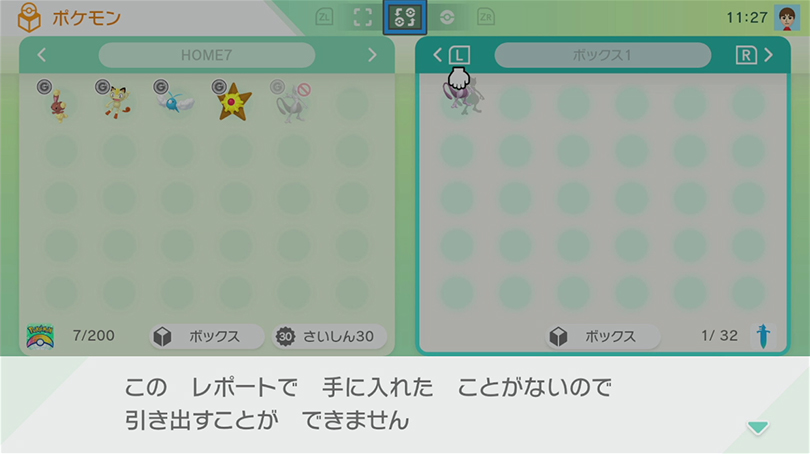
『Pokémon GO』から『Pokémon HOME』に転送したポケモンを『ポケモン ソード・シールド』や『ポケットモンスター スカーレット・バイオレット』に連れていく場合、一部のポケモン(※)は、連れて行く先のソフトのセーブデータでポケモン図鑑に登録されているか、一度でもそのソフトのセーブデータで手に入れている必要があります。
※対象のポケモンは、スマートフォン版『Pokémon HOME』の「ヘルプ」の「その他」より確認できます。
-
『Pokémon HOME』を起動し、「引き取りますか?」と表示されたら「はい」をタップします。
-
「転送された ポケモンを みる」をタップします。
-
転送されたポケモンの一覧が表示されるので、「ポケモンを 引き取る」をタップします。
-
「引き取り完了」と表示されたら、ポケモンの引き取りが完了し、ポケモンボックスで操作できるようになります。
こんな時は...
-
※1.で「いいえ」をタップした場合は、再度アプリを立ち上げた際に「はい」をタップするか、「設定」>「アカウント」>「Pokémon GO連携」の「引き取る」を選択することで、改めてポケモンの引き取りを行うことができます。
-
※3.で「ポケモンを引き取る」をタップした後、ポケモンボックスの中がいっぱいなどで引き取れない場合は、ポケモンボックス内のポケモンを整理した後に、「設定」>「アカウント」>「Pokémon GO連携」の「引き取る」を選択することで、改めてポケモンの引き取りを行うことができます。
その他のご不明点
- 画面は開発中のものです。
- Nintendo Switchのロゴ・Nintendo Switchは任天堂の商標です。
- 「モンスターボール Plus」に使用されているOSSに関するライセンス表記
■AES-128 Library Copyright (c) 1998-2008, Brian Gladman, Worcester, UK. All rights reserved. LICENSE TERMS
The redistribution and use of this software (with or without changes)
is allowed without the payment of fees or royalties provided that: 1. source code distributions include the above copyright notice, this list of conditions and the following disclaimer;
2. binary distributions include the above copyright notice, this list of conditions and the following disclaimer in their documentation;
3. the name of the copyright holder is not used to endorse products built using this software without specific written permission. DISCLAIMER
This software is provided 'as is' with no explicit or implied warranties in respect of its properties, including, but not limited to, correctness and/or fitness for purpose.























